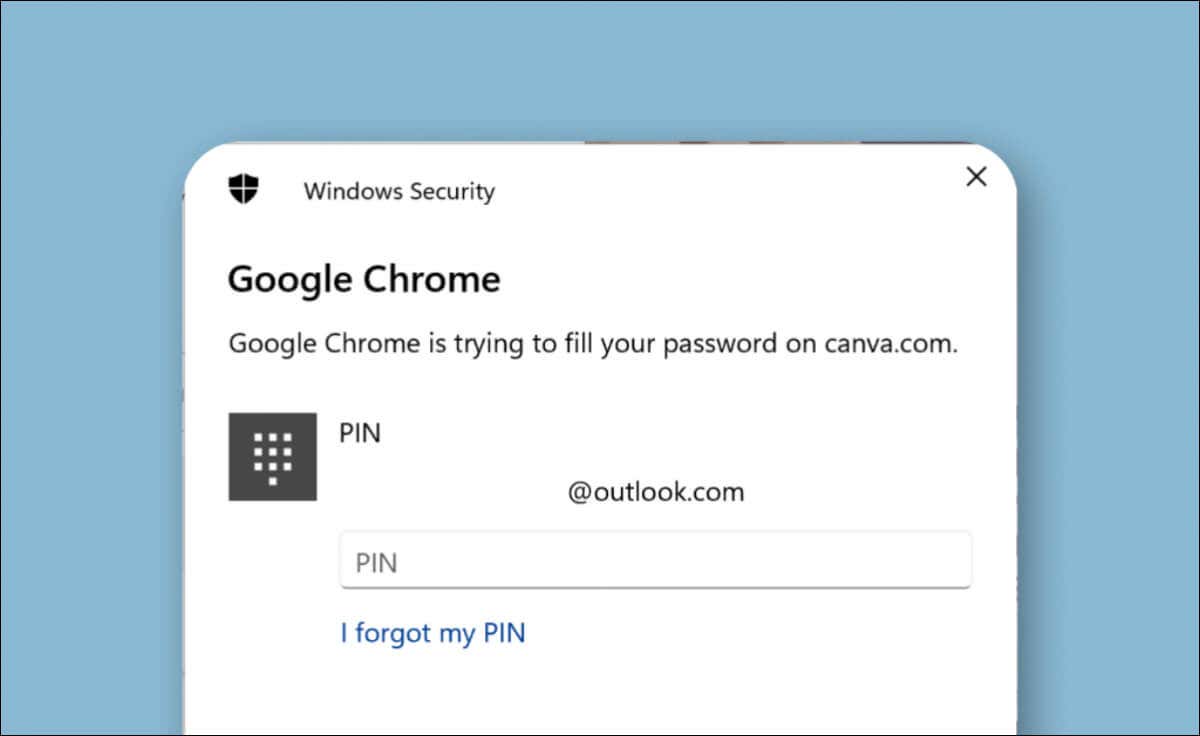
Chrome dla systemu Windows wymaga uwierzytelniania biometrycznego na poziomie autouzupełnianie zapisanych haseł na stronach internetowych. Wyłącz uwierzytelnianie systemu Windows w przeglądarce Chrome, jeśli masz dość ciągłego podawania kodu PIN usługi Windows Hello.
To funkcja bezpieczeństwa, która zapobiega nieautoryzowanemu dostępowi do zapisanych haseł i kont.
Zalecamy korzystanie z weryfikacji Windows Hello w celu automatycznego uzupełniania hasła, jeśli udostępniasz swój komputer lub przeglądarkę innym osobom. T
Jak wyłączyć uwierzytelnianie systemu Windows w przeglądarce Chrome
Wykonaj poniższe kroki, aby powstrzymać Menedżer haseł Chrome od żądania weryfikacji Windows Hello przed automatycznym uzupełnieniem haseł.
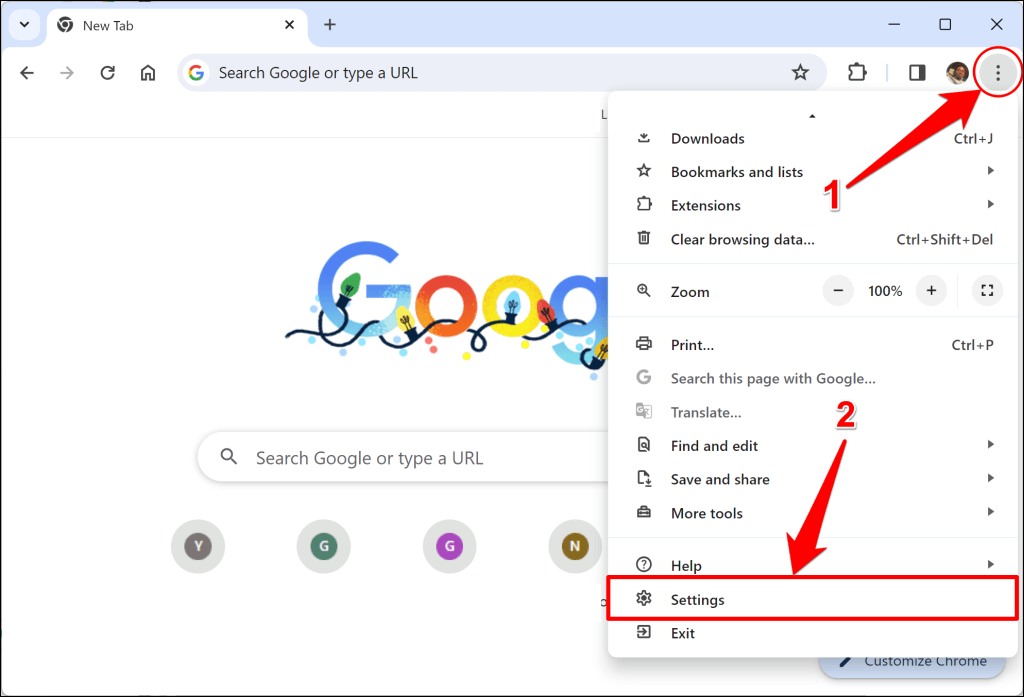
Alternatywnie wklej chrome://settings/w pasku adresu i naciśnij Enter.

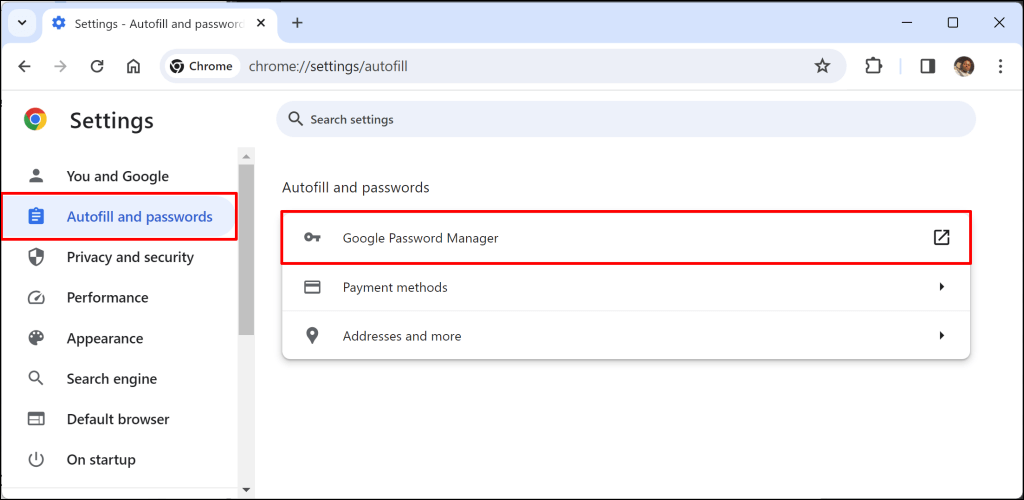
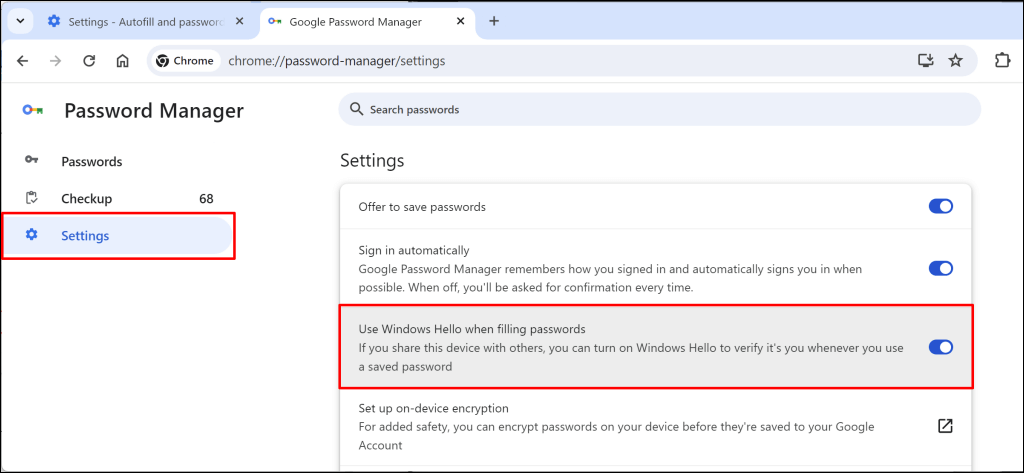

Wyłącz uwierzytelnianie Windows Hello w przeglądarce Chrome w ustawieniach systemu Windows
Chrome powinien zatrzymać uwierzytelnianie biometryczne na potrzeby automatycznego uzupełniania hasła, jeśli wyłączysz ustawienie „Używaj funkcji Windows Hello podczas uzupełniania haseł”. Wypróbuj poniższe rozwiązania rozwiązywania problemów, jeśli przeglądarka nadal wyświetla wyskakujące okienko Zabezpieczenia Windows podczas automatycznego wpisywania haseł.
Uruchom ponownie Google Chrome
Zamknięcie i ponowne uruchomienie przeglądarki Chrome może uniemożliwić przeglądarce wielokrotne żądanie uwierzytelnienia biometrycznego w celu automatycznego uzupełniania hasła. Otwórz menu Chrome (naciśnij Alt+ F) i wybierz Wyjdź.
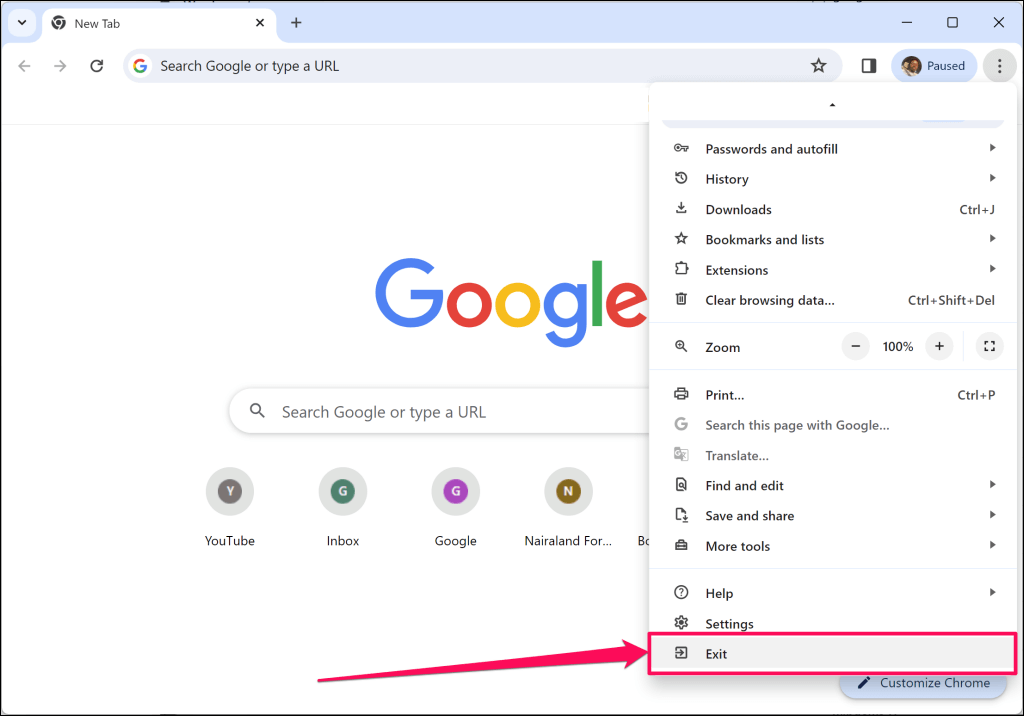
Zaktualizuj Google Chrome
Aktualizacje przeglądarki Google Chrome wprowadzają do przeglądarki nowe funkcje i poprawki zabezpieczeń. Chrome automatycznie aktualizuje się w tle, gdy dostępna jest nowa wersja dla Twojego urządzenia. Możesz także ręcznie sprawdzić dostępność aktualizacji lub ponownie uruchomić przeglądarkę, aby zastosować oczekujące aktualizacje..
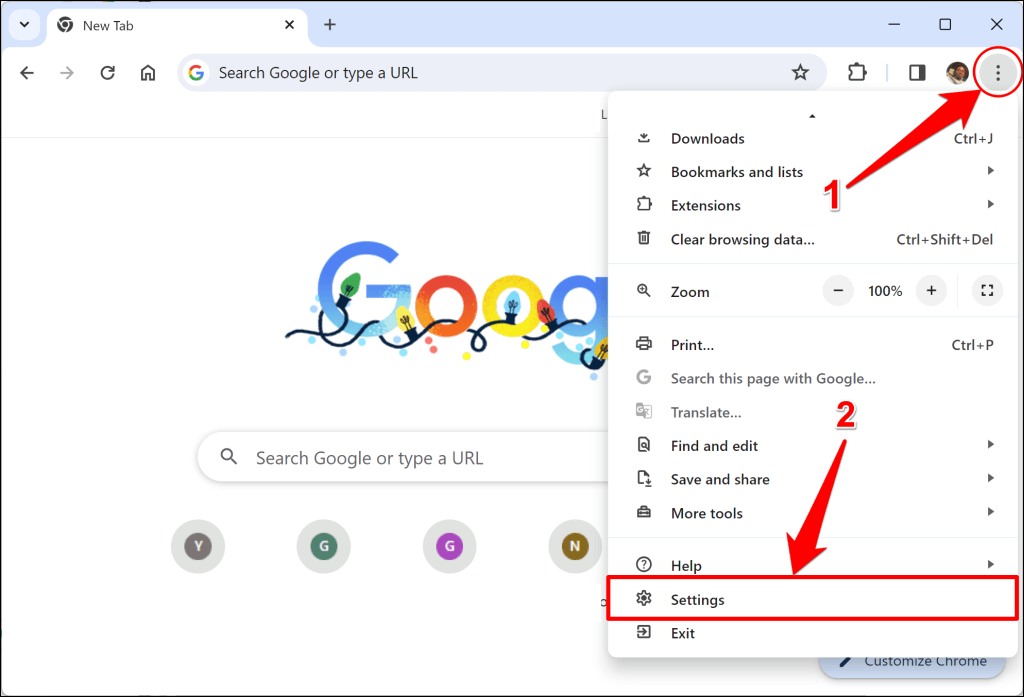

Przycisk Uruchom ponownieznajdziesz na stronie „Informacje o Chrome”, jeśli Twoja przeglądarka oczekuje na aktualizację. Wybierz przycisk (Uruchom ponownie), poczekaj, aż Chrome uruchomi się ponownie i sprawdź, czy aktualizacja zatrzyma weryfikację Bezpieczeństwo systemu Windows. Chrome automatycznie ponownie otwiera wszystkie karty (z wyjątkiem okien incognito) po ponownym uruchomieniu.
Masz problem z aktualizacją przeglądarki Google Chrome? Wypróbuj kroki rozwiązywania problemów opisane w naszym samouczku Chrome nie aktualizuje się w systemie Windows? 13 sposobów naprawy.
Zaktualizuj swój komputer
Czy Chrome wyświetla monit Windows Hello pomimo wyłączenia uwierzytelniania w celu automatycznego uzupełniania hasła? Przyczyną problemu mogą być błędy w systemie operacyjnym Twojego komputera.
Niektórzy użytkownicy systemu Windows w wersji tym forum społeczności Microsoft rozwiązali problem z uwierzytelnianiem Windows Hello w przeglądarce Chrome, aktualizując swoje komputery.
Przejdź do Ustawienia>Windows Updatei wybierz Sprawdź aktualizacje.
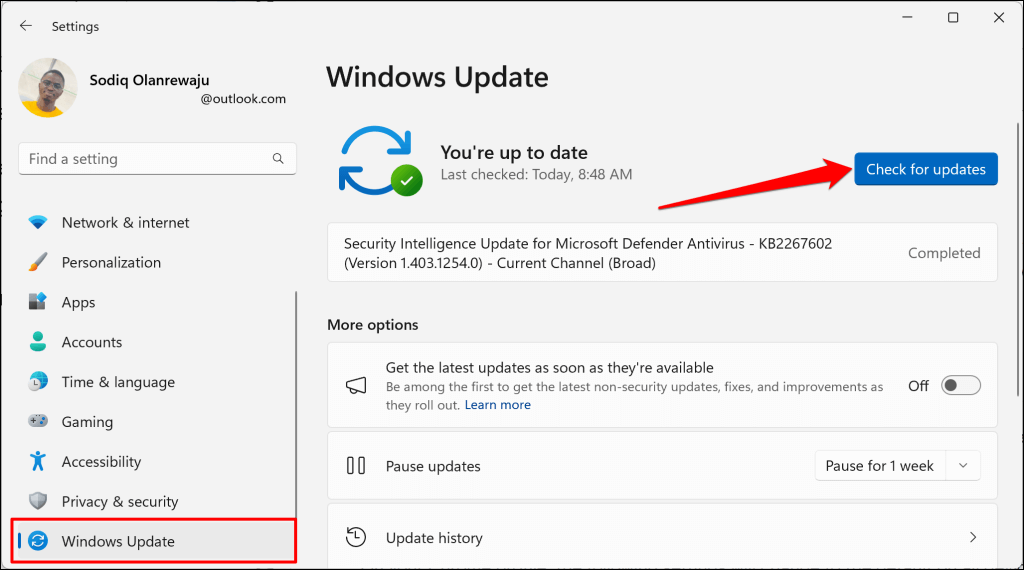
Wybierz przycisk Pobierz i zainstaluj wszystko, aby zainstalować dostępne aktualizacje oprogramowania i poprawki zabezpieczeń.

Zaktualizuj i uruchom ponownie przeglądarkę Google Chrome, jeśli przeglądarka nadal żąda uwierzytelnienia Windows Hello podczas automatycznego wpisywania haseł.
Zresetuj Google Chrome
Zresetuj ustawienia Chrome do domyślnych ustawień fabrycznych, jeśli przeglądarka nie przestaje żądać uwierzytelnienia biometrycznego w celu automatycznego uzupełniania hasła. Przywrócenie ustawień fabrycznych powoduje usunięcie plików cookie, tymczasowych danych witryn i skrótów Chrome. Ta operacja powoduje również dezaktywację wszystkich rozszerzeń zainstalowanych w przeglądarce.
Zresetowanie przeglądarki Chrome nie spowoduje usunięcia historii przeglądania, zakładek, haseł, czcionek i ustawień ułatwień dostępu.
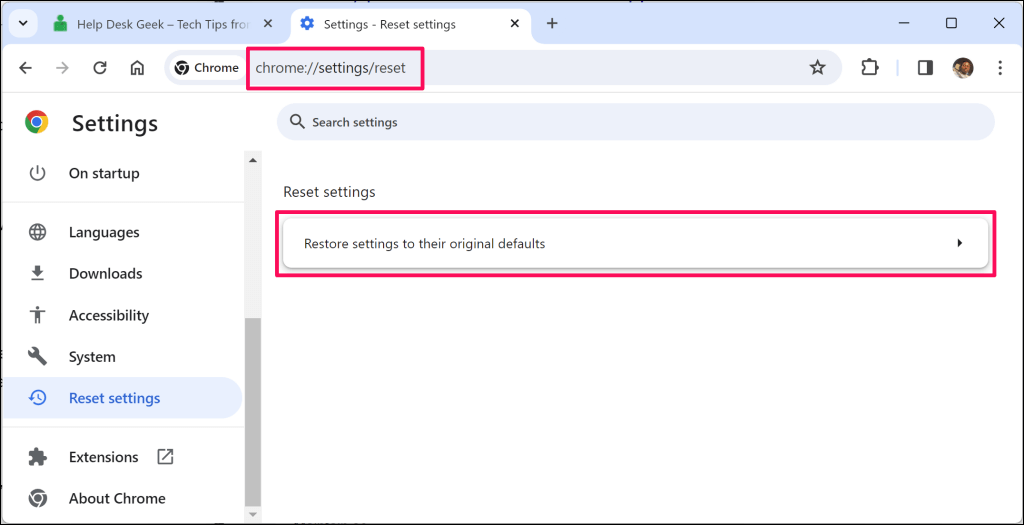
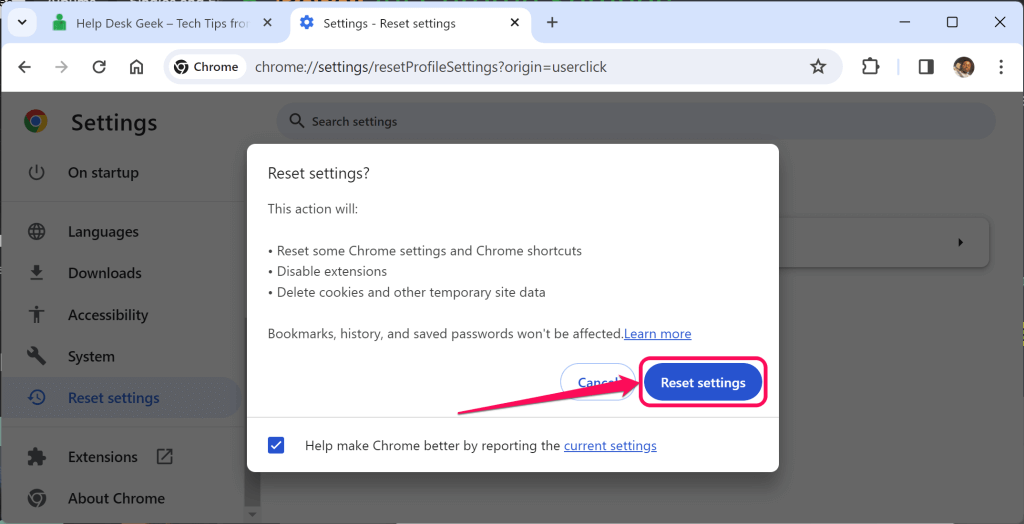
Niektórzy użytkownicy Chrome naprawiono problemy z weryfikacją zabezpieczeń systemu Windows poprzez zresetowanie przeglądarki. Skontaktuj się z Pomoc Google, jeśli problem będzie się powtarzał po przywróceniu ustawień fabrycznych.
.